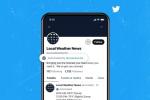การสตรีมสดบน Instagram เป็นส่วนสำคัญของแพลตฟอร์มโซเชียลมีเดีย คล้ายกับการสตรีมบน เฟสบุ๊ค หรือ Twitter การใช้ Instagram Live เป็นวิธีที่ยอดเยี่ยมในการเชื่อมต่อกับผู้ติดตามแบบเรียลไทม์และบันทึกเรื่องราวชีวิตของคุณในขณะที่เกิดขึ้น แม้ว่าการถ่ายทอดสดบน Instagram ดูเหมือนจะเป็นกระบวนการที่เกี่ยวข้อง แต่จริงๆ แล้วเป็นเรื่องง่ายมาก

ขั้นตอนที่ 1: เข้าสู่ระบบ Instagram บนอุปกรณ์มือถือของคุณ
แม้ว่าคุณสามารถใช้ Instagram เวอร์ชันเดสก์ท็อปเพื่อดูและแสดงความคิดเห็นเกี่ยวกับรูปภาพได้ แต่คุณสามารถถ่ายทอดสดได้จากแอปบนอุปกรณ์เคลื่อนที่เท่านั้น หากคุณยังไม่มีบัญชี Instagram คุณสามารถสร้างบัญชีได้ภายในแอปหรือผ่านทาง Instagram เว็บไซต์. (ดูของเรา คำแนะนำขั้นสูงสุดในการใช้ Instagram เพื่อช่วยให้คุณเริ่มต้นใช้งานได้)
วิดีโอแนะนำ
ขั้นตอนที่ 2: นำทางไปยังกล้อง
จากหน้าแรก ให้แตะไอคอนกล้องที่ด้านซ้ายบนของหน้าจอ หรือปัดไปทางขวาจากที่ใดก็ได้ในฟีดของคุณ (นี่คือกล้องตัวเดียวกับที่คุณใช้เพิ่มรูปภาพลงในเรื่องราวของคุณ)
ที่เกี่ยวข้อง
- Meta นำอวตารการ์ตูนมาสู่แฮงเอาท์วิดีโอบน Instagram และ Messenger
- Instagram และ Messenger ได้รับเครื่องมือการดูแลโดยผู้ปกครองเพิ่มเติม
- Instagram อาจกำลังเตรียม Chatbot ที่ขับเคลื่อนด้วย AI
ขั้นตอนที่ 3: เริ่มวิดีโอสดของคุณ
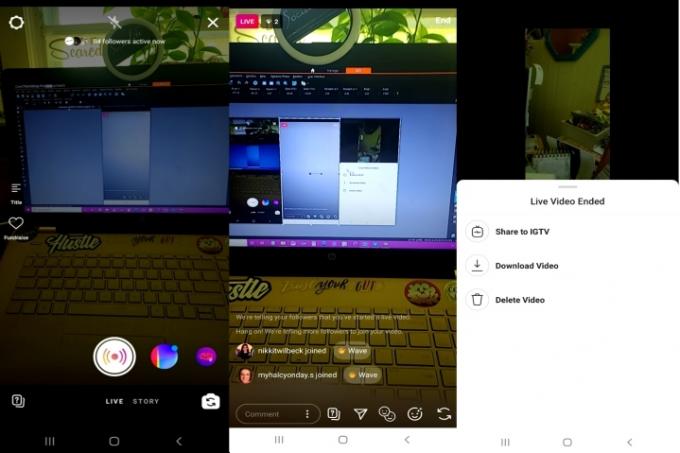
เมื่ออยู่ในกล้องแล้ว ให้ปัดไปตามเมนูด้านล่างปุ่มกล้องจนกระทั่งคุณไปถึง สด. เมนูนี้เป็นที่ที่คุณจะพบตัวเลือกเรื่องราว ที่ขอบด้านซ้ายของหน้าจอ คุณจะเห็นตัวเลือกในการเพิ่มชื่อให้กับวิดีโอของคุณ หรือทำให้วิดีโอเป็นงานระดมทุน เมื่อคุณพร้อมที่จะเริ่มสตรีมสด ให้แตะปุ่มกล้อง
ขั้นตอนที่ 4: การถ่ายทอดสด
หลังจากการทดสอบการเชื่อมต่ออย่างรวดเร็วที่จะเกิดขึ้นโดยอัตโนมัติ คุณจะพร้อมใช้งาน! Instagram จะส่งการแจ้งเตือนไปยังผู้ติดตามบางส่วนของคุณ เพื่อแจ้งให้ทราบว่าคุณได้เริ่มวิดีโอสดแล้ว จำนวนผู้ชมและความคิดเห็นจะปรากฏที่ด้านล่างของหน้าจอ
หากคุณต้องการเพิ่มความคิดเห็น ให้แตะ ความคิดเห็นพิมพ์ข้อความของคุณแล้วกด โพสต์. การแตะความคิดเห็นค้างไว้จะทำให้คุณสามารถปักหมุดความคิดเห็นไว้ด้านบนเพื่อให้ผู้ดูมองเห็นได้ง่ายขึ้น หากต้องการปิดความคิดเห็น ให้แตะจุดสามจุดทางด้านขวา ความคิดเห็น และเลือก ปิดการแสดงความคิดเห็น. ถ้าคุณมี ตัวกรองคำหลัก เปิดแล้ว สิ่งเหล่านั้นก็จะมีผลที่นี่เช่นกัน
นอกจากนี้ยังมีไอคอนหลายไอคอนบริเวณความคิดเห็นซึ่งเปิดใช้ฟีเจอร์ที่คุณสามารถใช้ได้ระหว่างวิดีโอ คุณสามารถเพิ่มแขก ส่งการแจ้งเตือนถึงเพื่อนของคุณว่าคุณอยู่ ดูคำถามบนหน้าจอ หมุนกล้อง และเพิ่มตัวกรอง
ขั้นตอนที่ 5: สิ้นสุดการสตรีมสดของคุณ
เมื่อคุณบันทึกเสร็จแล้ว ให้แตะ จบ ที่ด้านขวาบน หน้าจอทึบแสงจะปรากฏขึ้นเหนือฟีดกล้องของคุณ เพื่อแจ้งให้คุณทราบว่าวิดีโอสดของคุณสิ้นสุดแล้ว จากที่นั่น คุณสามารถเลือกที่จะบันทึกวิดีโอลงในม้วนฟิล์ม ลบ หรือแชร์ไปที่ ไอจีทีวี.
คุณจะดูวิดีโอสดของคนอื่นได้อย่างไร?
หากต้องการดูวิดีโอสดของผู้อื่น ให้แตะรูปโปรไฟล์ของพวกเขาที่ด้านบนของฟีด รูปภาพของพวกเขาจะปรากฏโดยมีวงแหวนหลากสีรอบๆ และคำว่า สด หากพวกเขามีวิดีโอสด โปรดทราบว่าใครก็ตามที่ดูวิดีโอจะสามารถเห็นเมื่อคุณเข้าร่วมและเมื่อคุณแสดงความคิดเห็นหรือชอบวิดีโอ
การสตรีมสดบน Instagram เป็นวิธีที่ดีในการโต้ตอบและเชื่อมต่อกับผู้คน มันสนุกและไม่เป็นทางการมากกว่าการโพสท่าถ่ายรูปบน Instagram และใช้งานง่ายสุดๆ ขอให้มีความสุขในการสตรีม!
คำแนะนำของบรรณาธิการ
- Threads เพิ่มฟีเจอร์ใหม่มากมายในการอัพเดตที่โดดเด่นครั้งแรก
- Twitter ของ Meta เป็นคู่แข่งกับ Threads ที่จะเปิดตัวในวันพฤหัสบดี
- ออสเตรเลียขู่ Twitter ด้วยค่าปรับมหาศาลจากคำพูดแสดงความเกลียดชัง
- ในที่สุด Instagram ก็ให้คุณเพิ่มลิงก์หลายรายการในประวัติของคุณได้
- Twitter รั้งตัวเองหลังจากซอร์สโค้ดรั่วไหลทางออนไลน์
อัพเกรดไลฟ์สไตล์ของคุณDigital Trends ช่วยให้ผู้อ่านติดตามโลกแห่งเทคโนโลยีที่เปลี่ยนแปลงไปอย่างรวดเร็วด้วยข่าวสารล่าสุด รีวิวผลิตภัณฑ์สนุกๆ บทบรรณาธิการที่เจาะลึก และการแอบดูที่ไม่ซ้ำใคร